
Obsah:
- Autor John Day [email protected].
- Public 2024-01-30 12:01.
- Naposledy zmenené 2025-01-23 15:06.

Dobre, dnes vám ukážem, ako vytvoriť „mäkko-vokálny“inštrumentál (Inštrumentál s jemným vokálom) v bezplatnom, multiplatformovom zvukovom editore Audacity. (Inštrumentál je hudba bez textov alebo len nástroje.) *** Tento návod nefunguje so zvukom typu „mono“, musí byť „stereo“. *** Vďaka systému LDW poskytnem tieto pokyny, ako urobte zo zvukového súboru súbor typu „Stereo“:: Aby bol zvukový súbor stereofónny, jednoducho skopírujte skladbu do novej stopy a uložte ju ako celý súbor, čím bude dvojkanálový!: D-Ďakujem! To je dosť náročné na to, aké piesne používate. Ospravedlňujeme sa, nie je to na profesionálnu prácu.;)
Krok 1: Stiahnite si Audacity

Po prvé, ak ho ešte nemáte, musíte si stiahnuť Audacity tu Domov
Krok 2: Otvorte Audacity

Teraz, keď máte stiahnutú aplikáciu Audacity, otvorte ju.
Krok 3: Import hudby


Teraz musíte importovať svoju hudbu. Ak to chcete urobiť, musíte ísť na panel nástrojov odvážnosti a kliknúť na pole "projekt". Zobrazí sa zoznam, kliknite na importovať zvuk a vyhľadajte a vyberte zvukový súbor, z ktorého chcete vytvoriť inštrumentál „jemného vokálu“.
Krok 4: Importovaný zvuk

Teraz by mala byť importovaná vaša hudba a mala by vyzerať takto: „Pilový“priebeh.
Krok 5: Rozdelenie stereo stopy

Teraz musíte rozdeliť stereo stopu. Ak to chcete urobiť, kliknite na malú šípku vedľa názvu skladby a v rozbaľovacej ponuke vyberte položku „rozdelená stereo stopa“. Trať by mala byť teraz rozdelená. Ak nie, stopa je mono a bohužiaľ, ako som uviedol, pri mono skladbách to nefunguje.
Krok 6: Teraz obráťte trasu


Teraz musíte prevrátiť spodnú stopu. Kliknite na spodnú stopu, aby bola úplne „sivá“. (Bude to šedivejšie ako všetko ostatné.) Teraz, zatiaľ čo sú stále sivé, vyberte na paneli s nástrojmi tlačidlo „efekt“a rozbaľovaciu ponuku. Vyberte „invertovať“. (Môj zoznam efektov vyzerá inak, pretože som si stiahol ďalšie doplnky z webu Audacity. S tým si však nemusíte robiť starosti, sú voliteľné.)
Krok 7: Nastavte obe stopy na čiernobielo

Teraz musíte urobiť obe stopy mono. Ak to chcete urobiť, znova vyberte malú šípku vedľa mena a zvoľte „mono“. Musíte to urobiť pre obe stopy.
Krok 8: Vykonajte jednu skladbu


Teraz, aby sa to dostalo do jednej skladby. Na tento účel si musíte stiahnuť súbor lame_enc.dll. Po stiahnutí prejdite na panel s nástrojmi a zvoľte „súbor“. Zobrazí sa rozbaľovací zoznam, zvoľte „Exportovať ako MP3 …“Zobrazí sa vyskakovacie okno s oznámením, že musíte vybrať súbor „lame_enc.dll“. Vyberte súbor „lame_enc.dll“z ľubovoľného miesta, kam ste ho uložili. A po exporte kamkoľvek ste vybrali, budete mať „mäkko-vokálny“inštrumentál zvuku, ktorý ste použili!
Krok 9: Dokončite


Teraz by ste mali mať „mäkko-vokálny“nástroj svojho zvuku. Ale stále počujete slabú prítomnosť textov, a to tam údajne je. Aby to bolo tichšie, musíte sa vrátiť späť na kartu „efekty“na paneli s nástrojmi a z ponuky vybrať „zosilniť“. Musíte to zosilniť v negatívnom smere. (ako -4,8) Potom ho znova exportujte do formátu MP3 a je hotovo! Na tento účel by sa dalo použiť zahrnutie textov synchronizovaných s hudbou a výroba karaoke. Bavte sa!
Odporúča:
Vytvorenie vyhovujúceho humanoidného robota: 11 krokov

Vytvorenie kompatibilného humanoidného robota: Aktualizácia & Strana: 17.1.2021 Hlava, tvár, atď. - webová kamera pridanኾachy & Svaly - prídavky PTFE Nervy a amp; Koža - vodivá guma má za následok „Čo je to na obrázku?“Je to časť robotického tela - konkrétne prototyp špi
Opätovné použitie počítačového chladiča na vytvorenie chladiča s tranzistorom: 7 krokov

Opätovné použitie počítačového chladiča na vytvorenie tranzistorového chladiča: Pred chvíľou som si kúpil niekoľko hier Raspberry Pi 3s. Keďže prichádzajú bez chladiča, pre niektorých som bol na trhu. Urobil som rýchle vyhľadávanie Google a narazil som na tento Instructable (Raspberry Pi Heat Sink) - to bolo po odmietnutí myšlienky
Vytvorenie online webovej kamery s nádržou na ryby !: 8 krokov (s obrázkami)

Vytvorenie webovej kamery Fish Tank online: Podrobný návod na úpravu puzdra IP kamery tak, aby sa dala pripojiť priamo k Fish Tank. Dôvod, prečo je to potrebné, je ten, že webkamery sú zvyčajne navrhnuté tak, aby boli postavené pred objekt alebo potrebovali stojan. Avšak s Fish Ta
Inštrumentál Teclado: 7 krokov
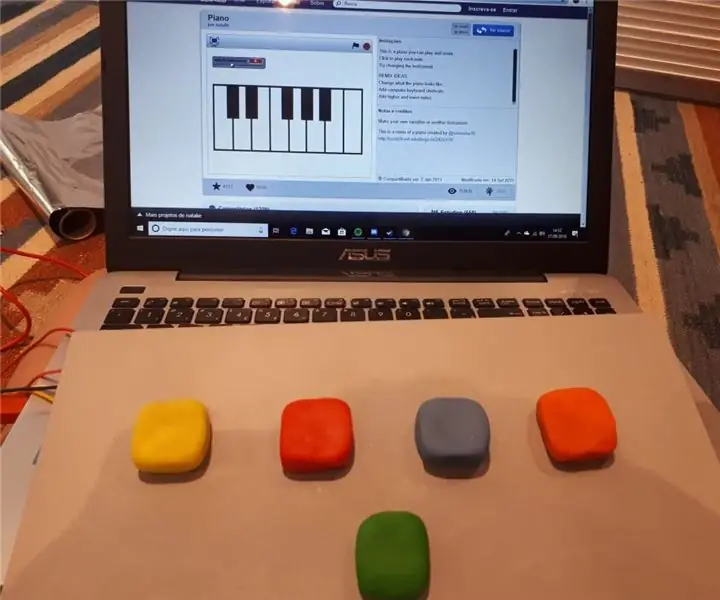
Inštrumentálne nástroje: Obyčajné inštrumentálne nástroje, ktorých hlavným predmetom je spolupráca medzi hudobnými a hudobnými postupmi a autizmom a paralisiou mozgu. A musicoterapia é uma técnica terapêutica que utiliza da música para tratar seus pacientes. Ume mistura entre art
Jednoduchá kalibrácia magnetometra z tvrdého a mäkkého železa: 6 krokov (s obrázkami)

Jednoduchá kalibrácia magnetometra z tvrdého a mäkkého železa: Ak je vašim koníčkom RC, drony, robotika, elektronika, rozširovanie reality alebo podobne, skôr alebo neskôr sa stretnete s úlohou kalibrácie magnetometra. Každý modul magnetometra musí byť kalibrovaný, pretože meranie magnetického poľa podrobuje
